Mua iPhone ở Nhật được cho là sẽ có giá tốt hơn mua ở các nước khác và không sợ bị mua dính hàng đã qua mở như ở VN. Nếu bạn ở Nhật thì có thể tự đặt mua qua mạng rồi thanh toán khi nhận hàng hoàn toàn miễn phí, không cần có thẻ thanh toán Visa.
🔥👉 NEW Hướng dẫn mua trả góp iPhone tại Apple Store Nhật qua Orico với lãi xuất 0%
🔥👉 NEW Hướng dẫn đăng ký tài khoản Paidy để mua trả góp iPhone ở Apple Store Nhật Bản chi tiết
🔥👉 NEW 2 cách mua trả góp iPhone ở Apple Store Nhật Bản với lãi xuất 0%, thời gian xét duyệt?
👉🇯🇵: Hướng dẫn cách kiểm tra tình trạng mua hàng trên Apple Store Nhật Bản, Cách Huỷ
🔥👉 Hướng dẫn tự mua điện thoại cũ iPhone Androi ở Nhật qua mạng rẻ uy tín
🔥👉 5 Lý do Nguyên nhân chính bị từ chối làm thẻ tín dụng Credit Card ở Nhật Bản
Nếu bạn muốn mua iPhone, iPad, MacBook,iWatch,… trực tiếp tại cửa hàng Apple thì bạn có thể xem: Địa Chỉ Danh sách cửa hàng Apple Store ở Nhật Bản.
Những iPhone mua trực tiếp trên trang của Apple Store Nhật Bản, đều là bản quốc tế Sim free, nên bạn có thể dùng sim của bất kỳ nhà mạng nào kể cả ở Nhật và Việt Nam nhé!
Hôm nay Cẩm Nang Nhật Bản sẽ hướng dẫn các bạn các bước để tự mua điện thoại iPhone trên App Store Nhật Bản bằng hình ảnh chi tiết từng bước, đảm bảo ai cũng có thể đặt mua được. Ngoài ra bạn cũng có thể mua các sản phẩm khác của Apple tại đây như đồng hồ thông minh iWatch, iPod, iPad, máy tính iMac,… và các phụ kiện kèm theo. Bạn đọc kỹ và làm theo từng bước như bên dưới, nếu có vướng mắc chỗ nào thì để lại Comment mình sẽ giải đáp nhé. Bạn bấm vào chỗ ad khoanh đỏ trong ảnh nhé.
Đầu tiên bạn vào trang web của Apple Store Nhật Bản tại đây.
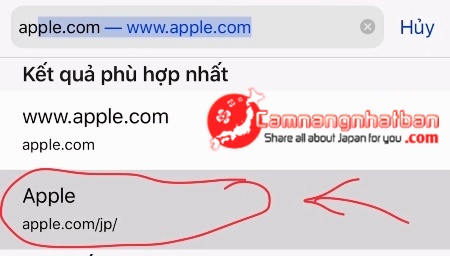
Hướng dẫn tự mua iPhone trên App Store Nhật đơn giản với giá tốt nhất 2
1) Chọn sản phẩm muốn mua:
Chọn loại điện thoại iPhone bạn muốn mua: Hiện tại bạn có thể mua các dòng iPhone X, 8, 7, 6S, SE. Bấm vào điện thoại bạn mua ví dụ như iPhone X chẳng hạn.
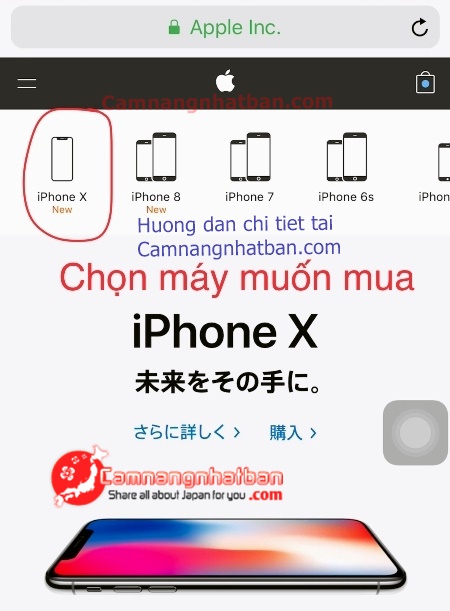
Hướng dẫn tự mua iPhone trên App Store Nhật đơn giản với giá tốt nhất 1
Tiếp theo bạn bấm vào chữ 購入 (Mua hàng) như trong ảnh.
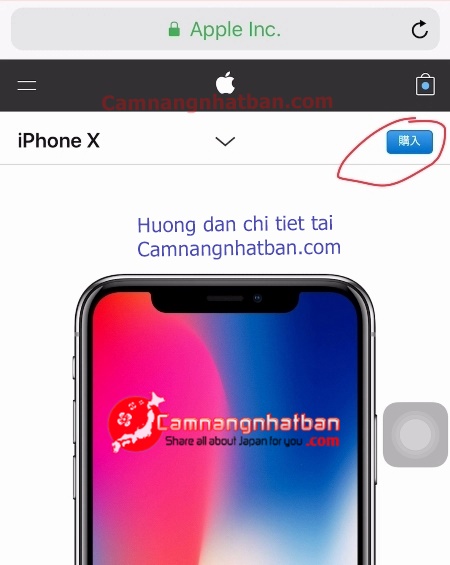
Hướng dẫn tự mua iPhone trên App Store Nhật đơn giản với giá tốt nhất 3
Bạn bấm chọn 選択 (Chọn) kích thước máy cần mua, vì đây là iPhone X nên chỉ có một kích thước.( Nếu bạn mua iPhone 8, 7 thì sẽ có 2 kích thước để bạn chọn là iPhone 7,8 hoặc 7,8 Plus).
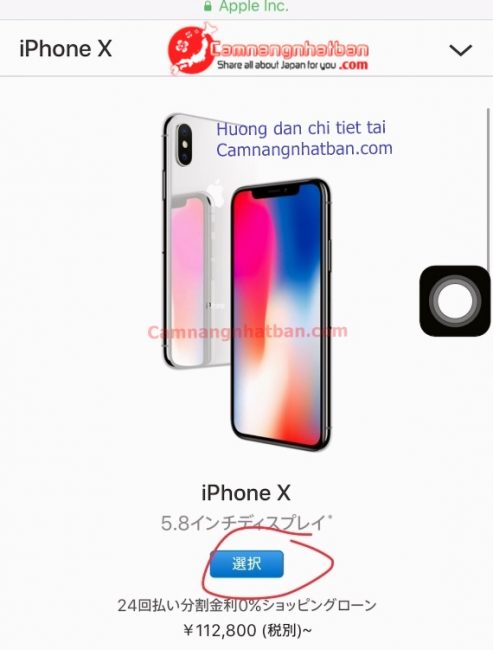
Hướng dẫn tự mua iPhone trên App Store Nhật đơn giản với giá tốt nhất 4
Tiếp theo bạn gạt qua trái phải để chọn màu iPhone bạn muốn mua, các màu đều có giá giống nhau nên bạn chọn thoải mái nhé. Khi thấy màu bạn thích thì bạn Chạm vào để chọn. Ở đây mình chọn màu đen. ^O^

Hướng dẫn tự mua iPhone trên App Store Nhật đơn giản với giá tốt nhất 5
Tiếp theo là đến phần bạn chọn dung lượng của iPhone, iPhone X có 2 dung lượng là 64GB và 256GB, dung lượng cao tương ứng với giá cao, nên bạn chọn dung lượng nào phù hợp với nhu cầu của bạn nhé. Ở đây mình chọn dung lượng 256GB dùng cho thoải mái.
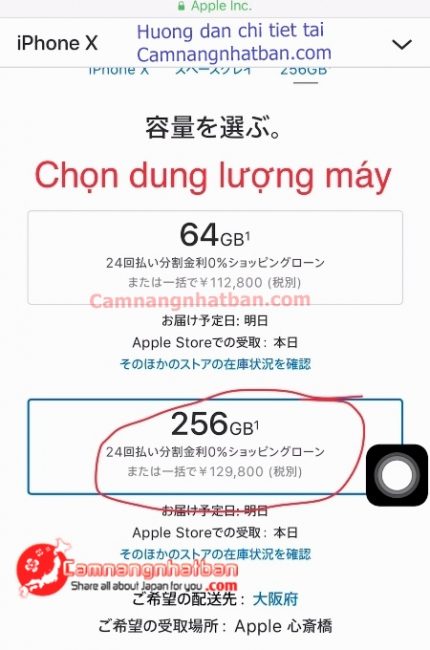
Hướng dẫn tự mua iPhone trên App Store Nhật đơn giản với giá tốt nhất 6
Sau khi chọn máy xong sẽ hiện ra cửa sổ hỏi bạn xem, có mua thêm bảo hiểm máy thành 2 năm với phí 22800 yên (khoảng 4,5 triệu) chưa thuế hay không. Nếu muốn mua thêm thì bạn bấm vào chữ 追加 (thêm vào), còn không cần thì bạn bỏ qua. Chọn バッグに追加 (Cho vào giỏ hàng) để tiếp tục.
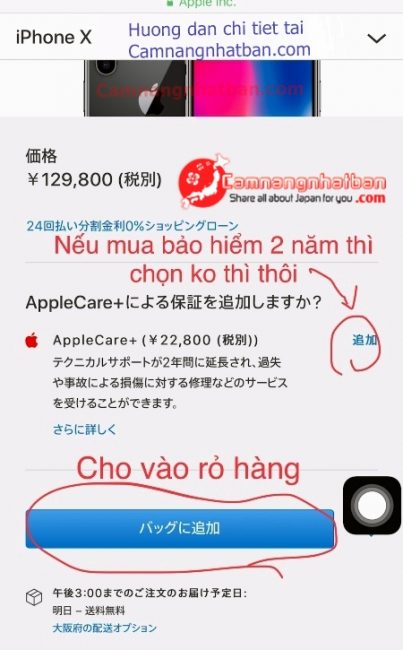
Hướng dẫn tự mua iPhone trên App Store Nhật đơn giản với giá tốt nhất 7
Sau khi đã chọn máy xong thì tiếp tục đến phụ kiện, sẽ có danh sách các phụ kiện đi kèm để cho bạn chọn. Nếu không cần mua thêm thì bạn bấn vào バッグに確認 (Kiểm tra giỏ hàng) để tiếp tục.

Hướng dẫn tự mua iPhone trên App Store Nhật đơn giản với giá tốt nhất 8
Còn nếu bạn muốn mua thiêm phụ kiện gì thì bạn bấm vào バッグに追加 (Cho vào giỏ hàng) ở bên dưới phụ kiện đó để thêm vào giỏ hàng của bạn. Như hình dưới mình muốn mua thêm tai ghe không dây chính hãng của Apple với giá 16800 yên (Gần 4 triệu đồng chưa thuế). Cũng khá là mắc nhỉ.

Hướng dẫn tự mua iPhone trên App Store Nhật đơn giản với giá tốt nhất 9
Sau khi đã chọn xong máy iPhone và phụ kiện thì bạn bấm vào ッグに確認 (Kiểm tra giỏ hàng) để tiếp tục.
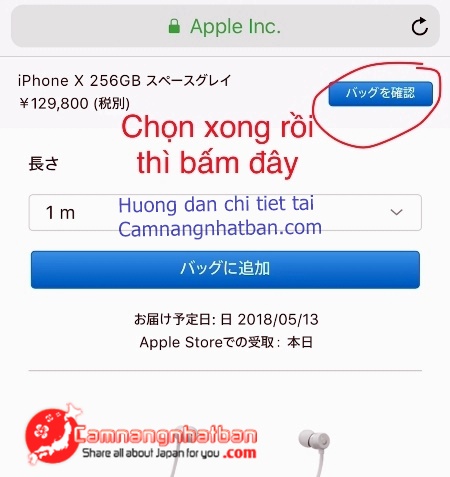
Hướng dẫn tự mua iPhone trên App Store Nhật đơn giản với giá tốt nhất 10
Nếu sau khi bạn suy nghĩ kỹ muốn hủy bỏ một số mặt hàng trong giỏ hàng đã chọn thì bạn chỉ cần bấm vào dấu “X” trên góc phải để loại bỏ nhé. Hoặc bạn cũng có thể thay đổi số lượng mặt hàng muốn mua ở đây.

Hướng dẫn tự mua iPhone trên App Store Nhật đơn giản với giá tốt nhất 11
Cuối cùng là bạn xác nhận lại giỏ hàng của bạn để đi đến phần thanh toán. Khi bạn mua ở Nhật thì sẽ phải trả thêm 8% tiền thuế. Và giá cuối cùng của bạn phải trả là phần in đậm có ghi chữ 合計 (Tổng). Và ngay bên dưới mỗi sản phẩm sẽ hiện ngày hàng sẽ về đến nhà bạn dự kiến, gửi trong nước Nhật hoàn toàn miễn phí.
Sau khi đã xác nhận OK thì bạn bấm vào mục 注文手続きへ (đến phần làm thủ tục mua hàng)để tiếp tục.
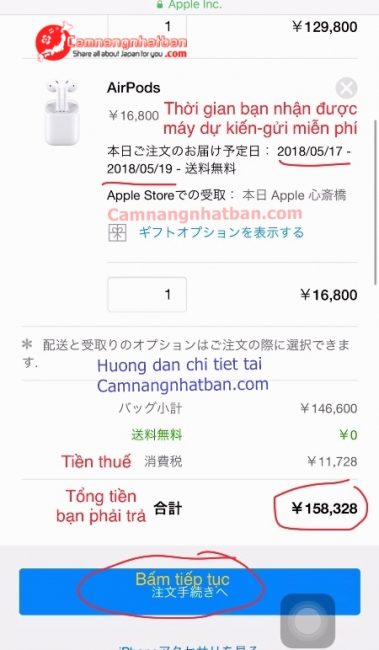
Hướng dẫn tự mua iPhone trên App Store Nhật đơn giản với giá tốt nhất 12
Đến phần này sẽ hiện phần cho bạn đăng Nhập tài khoản ID Apple để tiếp tục nếu có, còn không có thì bạn có thể chọn làm khách cho đơn giản. Bạn bấm vào ゲストとして続ける (Tiếp tục với tư cách là khách) để chọn cách gửi và nhận hàng.
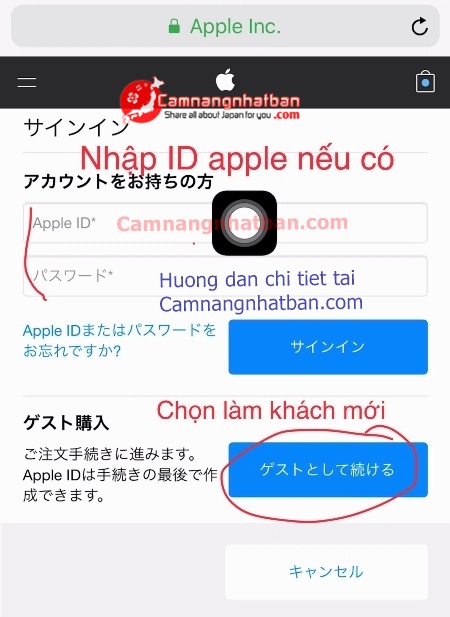
Hướng dẫn tự mua iPhone trên App Store Nhật đơn giản với giá tốt nhất 13
2) Chọn cách nhận hàng và thông tin người mua:
Đến đây sẽ có 2 cách nhận hàng để cho bạn chọn: Bạn có thể chọn nhận hàng tại một cửa hàng Apple Store ở Nhật mà bạn muốn ở bên trên, hoặc bạn có thể chọn cách là gửi hàng về địa chỉ bạn chỉ định ở Nhật Bản ở bên dưới (mặc định là chọn gửi về địa chỉ của bạn). Ở đây mình chọn gửi về địa chỉ nhà mình, sau đó bấm 続ける – Tiếp tục.
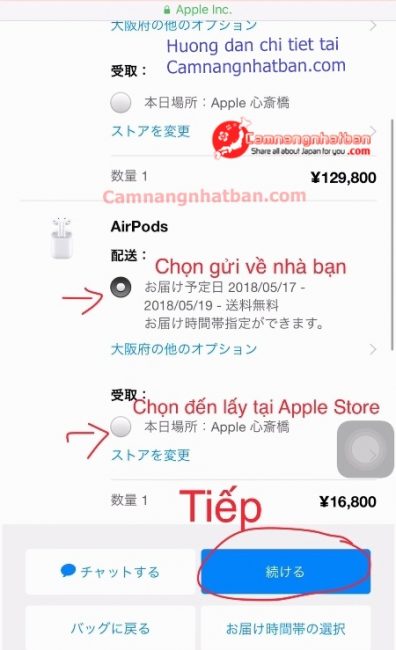
Hướng dẫn tự mua iPhone trên App Store Nhật đơn giản với giá tốt nhất 14
Nhập thông tin người mua hàng (nhận hàng): Phần này rất quan trọng nên bạn chú ý đừng để sai nhé.
- Phần họ tên bên trên bạn ghi chữ in hoa không dấu, Nếu họ tên bạn có 2 từ thì bạn nhớ bỏ dấu cách ở Giữa nhé.
- Phần họ tên bên dưới là phiên âm cách đọc tiếng bằng chữ Katakana, nếu bạn ở Nhật thì trong giấy tờ sổ ngân hàng của bạn sẽ có nên bạn sẽ biết. Và bạn cũng nhớ là bỏ dấu cách ở giữa nhé.
- Số điện thoại: Nếu có số điện thoại cố định thì bạn nhập số cố định, còn nếu không có thì bạn nhập số di động cũng được không sao cả. Bạn chú ý ô đầu là nhập mã vùng (nếu di động thì 3 số đầu), còn ô sau là nhập số còn lại như ví dụ trong ảnh.
- Số bưu điện: Nhập số bưu điện của địa chỉ nhà bạn, và nhớ có dấu gạch ngang ở giữa nhé, nếu không sẽ báo lỗi. Ví dụ: SAI: 5300001, ĐÚNG:530-0001
- Tếp theo bạn chọn khu vực và nhập nốt địa chỉ còn lại vào. Bạn có thể nhập chữ kanji hoặc Romaji đều được.
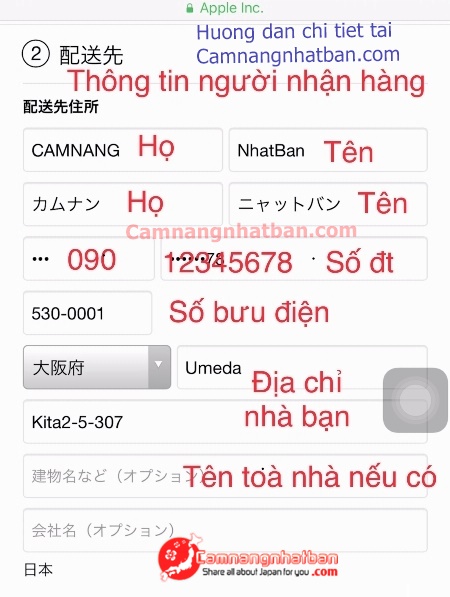
Hướng dẫn tự mua iPhone trên App Store Nhật đơn giản với giá tốt nhất 15
Bạn kéo xuống dưới để nhập số điện thoại nếu muốn nhận thông báo SMS khi bắt đầu gửi hàng. Nếu không cần thì bấm 続ける – Tiếp tục.
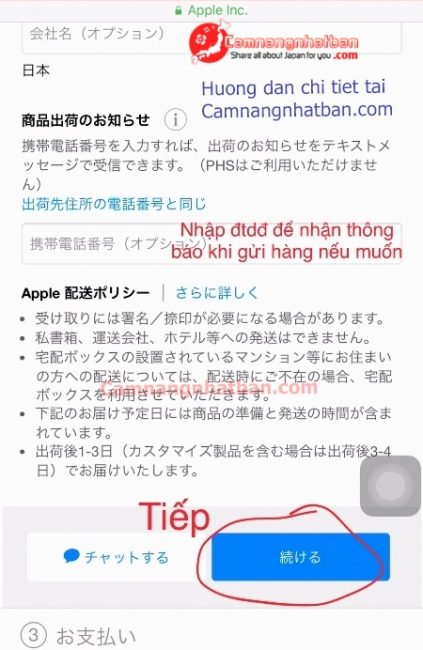
Hướng dẫn tự mua iPhone trên App Store Nhật đơn giản với giá tốt nhất 16
3) Các cách thức thanh toán tiền iPhone:
Khi mua hàng tại trang Web Apple Store Nhật Bản bạn có tất cả 5 cách để thanh toán tiền mua hang, tùy vào mỗi người mà chọn cho mình cách thanh toán phù hợp.
Cách cách thanh toán: Như trong ảnh từ trên xuống.
- Thành toán bằng thẻ thanh toán Credit ()
- Thanh toán bằng thẻ Gift card của Apple Store (Chỉ thanh toán được những đơn hàng có giá dưới 10000 yên.)
- Thanh toán bằng chuyển khoản ngân hàng hoặc qua hệ thống Konbini
- Thanh toán khi nhận hàng. (Chú ý: Hình thức thanh toán này chỉ mở sau khi sản phẩm mới ra khoảng 1-3 tháng, nên sau khi có sản phẩm mới ra mục thanh toán khi nhận hàng sẽ bị đóng lại!)
- Mua trả góp: Xem 2 cách mua trả góp iPhone ở Apple Store Nhật Bản với lãi xuất 0%, nên chọn cách nào?
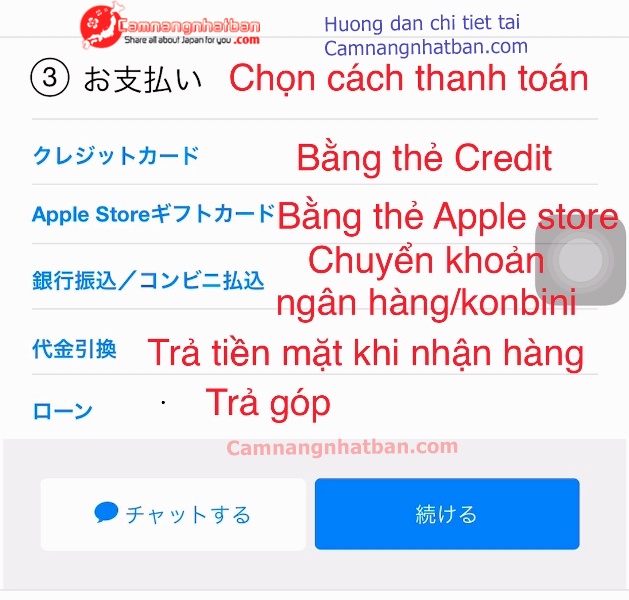
Hướng dẫn tự mua iPhone trên App Store Nhật đơn giản với giá tốt nhất 17
3.1) Thanh toán bằng thẻ thanh toán Credit: để thanh toán thì bạn nhập thông tin thẻ và bấm nút “配送先情報と同じ” (giống thông tin địa chỉ nhận hàng) để tự động điền thông tin của bạn vào để tiếp tục như trong ảnh.
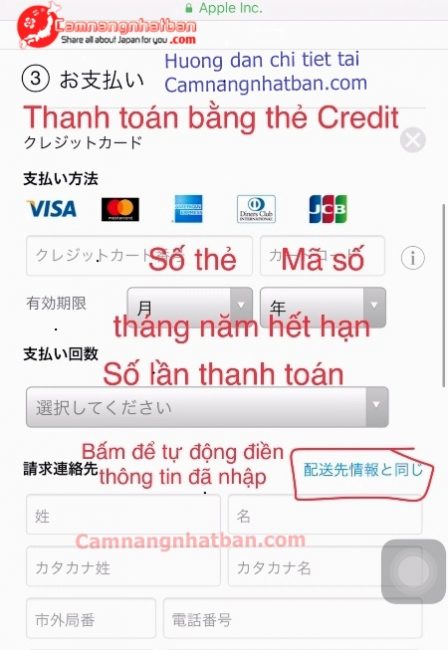
Hướng dẫn tự mua iPhone trên App Store Nhật đơn giản với giá tốt nhất 18
3.2) Thanh toán bằng thẻ Gift card của Apple Store: vì chỉ thanh toán được những đơn hàng có giá thấp dưới 10000 yên, nên bỏ qua cách này.
3.3) Thanh toán bằng chuyển khoản ngân hàng hoặc thanh toán tại cửa hàng tiện ích Konbini ở Nhật: Phải thanh toán tiền xong thì họ mới gửi hàng nhé. Nếu chuyển khoản qua ngân hàng thì phí chuyển khoản bạn chịu, còn thanh toán qua Konbini bạn sẽ mất thêm 500 yên tiền phí chuyển khoản.
Như trong hình dưới nếu bạn chọn nút trên “銀行振込(前支払い)” – Chuyển khoản ngân hàng (Trả trước) thì thanh toán bằng chuyển khoản qua ngân hàng. Còn nếu bạn chọn nút dưới “コンビニ振込”- thành toán qua Konbini (Trả trước). Ở đây mình chọn thanh toán qua cửa hàng tiện ích Konbini nên tích nút dưới, rồi bấm nút khoanh đỏ để tự điền thông tin của bạn đã nhập ở trên. Và ở đây bạn bắt buộc phải nhập địa chỉ email để họ gửi thông tin xác nhận mua hàng cho bạn nhé.
Liên quan: Hướng dẫn thanh toán tiền qua hệ thống cửa hàng Konbini ở Nhật Bản
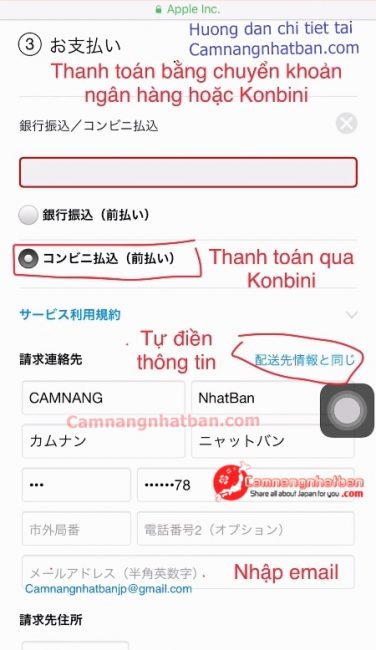
Hướng dẫn tự mua iPhone trên App Store Nhật đơn giản với giá tốt nhất 19
3.4) Thanh toán khi nhận hàng: Cách này là dễ nhất đỡ phải đi gửi tiền nhỉ. khi bạn chọn cách này thì bạn chỉ bấm nút khoanh đỏ để tự điền thông tin của bạn đã nhập ở trên. Và ở đây bạn bắt buộc phải nhập địa chỉ email để họ gửi thông tin xác nhận mua hàng cho bạn nhé.
(Chú ý: Hình thức thanh toán này chỉ mở sau khi sản phẩm mới ra khoảng 1-3 tháng, nên sau khi có sản phẩm mới mục thanh toán khi nhận hàng sẽ bị đóng lại!)
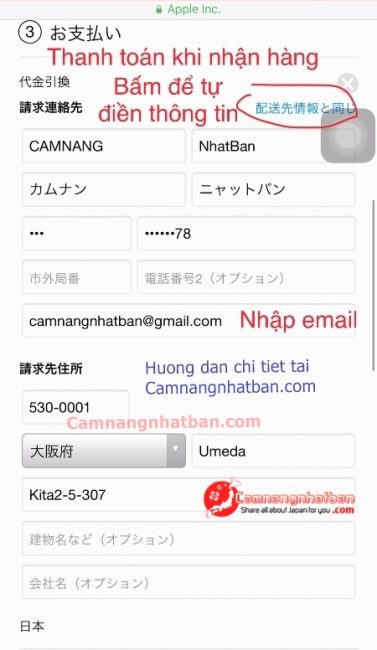
Hướng dẫn tự mua iPhone trên App Store Nhật đơn giản với giá tốt nhất 20
3.5) Mua trả góp: để mua trả góp được iPhone tại trang web Apple Store ở Nhật bạn phải đợi xét duyệt. Nếu cần thiết thì admin sẽ viết riêng bài hướng dẫn khác nhé. Xem thêm: 2 cách mua trả góp iPhone ở Apple Store Nhật Bản với lãi xuất 0%, nên chọn cách nào?
Sau khi đã chọn xong cách thanh toán thì bạn kéo xuống dưới, rồi bấm nút 続ける – Tiếp tục.
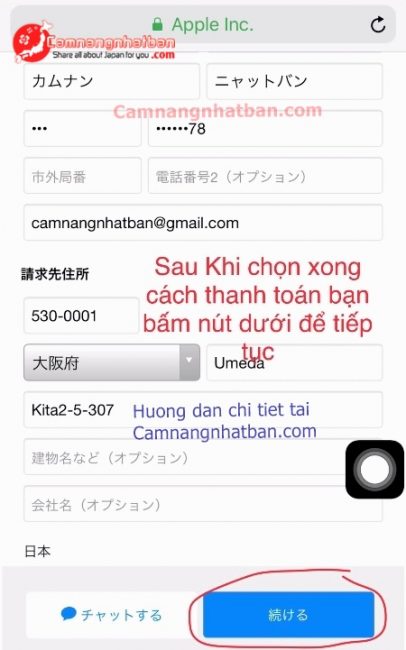
Hướng dẫn tự mua iPhone trên App Store Nhật đơn giản với giá tốt nhất 21
4) Chọn tạo ID Apple, hoặc bỏ qua. Nếu email của bạn đã đăng ký Apple ID thì họ hỏi bạn có muốn đăng nhập tài khoản không, nếu muốn thì bạn nhập mật khẩu Apple ID của bạn vào, còn nếu không thì bạn bấm vào khoanh đỏ để bỏ qua.
Nếu email của bạn chưa đăng ký Apple ID thì họ hỏi bạn có muốn tạo không, nếu muốn thì hãy đặt mật khẩu cho tài khoản của bạn. còn nếu không thì cũng bấm vào ゲストとして続ける (Tiếp tục với tư cách là khách) để bỏ qua. Nhưng bạn chú ý là nếu mua dưới tư cách là khác thì sẽ không vào kiểm tra tình trạng đơn hàng được, mà phải đợi thông báo qua mail hoặc gọi điện đến tổng đài. Còn nếu bạn đăng ký tài khoản Apple ID rồi thì có thể đăng nhập vào tài khoản để kiểm tra tình trạng đơn hàng được!
-> tóm lại đến bước này bạn cứ bấm vào ゲストとして続ける (Tiếp tục với tư cách là khách).
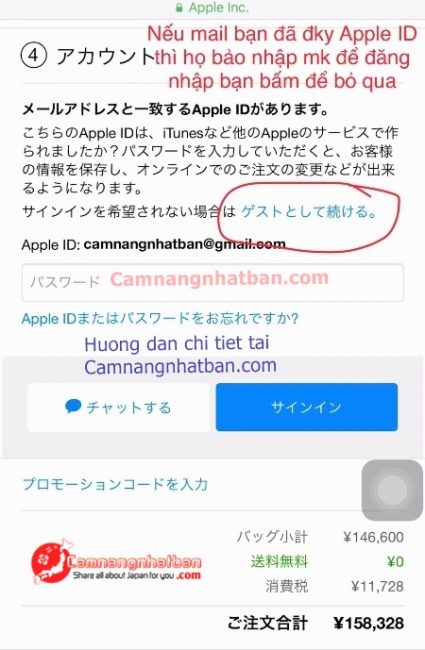
Hướng dẫn tự mua iPhone trên App Store Nhật đơn giản với giá tốt nhất 22
Tiếp đó màn hình xác nhận mua hàng cuối cũng sẽ hiện ra, nếu thấy OK thì bạn bấm “ご注文の確定” – Xách nhận mua hàng để gửi đơn hàng, như nút khoanh đỏ bên dưới.
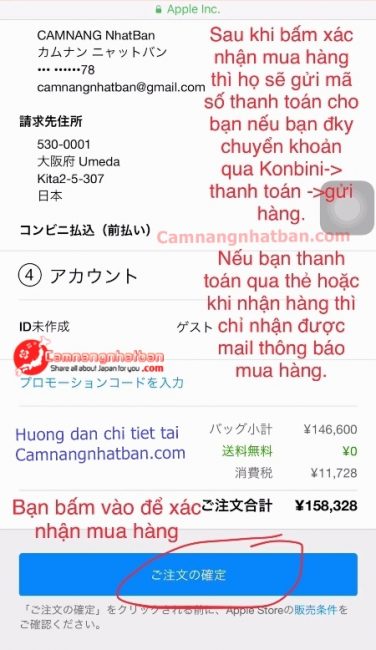
Hướng dẫn tự mua iPhone trên App Store Nhật đơn giản với giá tốt nhất 23
Đến đây là quá trình mua iPhone qua trang web Apple Store Nhật Bản của bạn đã hoàn tất. Tùy vào cách thức thanh toán của bạn mà khi nào họ sẽ gửi hàng. Nếu bạn thanh toán bằng thẻ thanh thoán hoặc thanh toán khi nhận hàng thì chỉ cần đợi hàng đến nhà để nhận thôi. Còn nếu bạn chọn thanh toán qua chuyển khoản qua ngân hàng hoặc qua cửa hàng tiện ích Konbini thì bạn sẽ nhận được thông tin thanh toán qua email, bạn kiểm tra rồi đi thanh toán. Khi nào họ xác nhận thanh toán xong sẽ gửi hàng cho bạn.
Hy vọng bài hướng dẫn mua hàng này sẽ giúp các bạn tự mua được iPhone qua mạng tại Nhật để tránh bị lừa mua phải hàng không như ý muốn khi mua qua facebook hoặc các trang bán hàng khác nhé.
Cảm ơn bạn đã ghé thăm Cẩm Nang Nhật Bản, hy vọng bạn sẽ tiếp tục ủng hộ Page.







Apple giao hàng tại nhà thì bỏ hòm thư hay giao tận tay ạ..tại hòm thư chung nên sợ bị mất ạ
Hàng của Apple thường là giao tận tay bạn nhé!
Dạ nào giờ e không xài iPhone giờ e muốn mua trả góp mà e đã điền đủ thông tin nhưng còn cái cuối là nhập ID mà e ko xài iPhone lm sao có Id nên e phải lm sao ạ
Bạn có thể tự tạo ID hoặc nhập Email vào sau họ sẽ hỏi bạn có tạo ID hay không nhé!
Không nhập ID APPLE cũng đặt được hả AD?
Ad ơi cho mình với
Iphone mua ở Apple Store nhật là máy đã active hay là chưa active vậy?
Cảm ơn nhiều
iPhone mua ở Appstore là bản quốc tế lắp sim nào cũng được nên ko cần lo vấn đề Active bạn nhé!
Mình đặt ùi. Thanh toán bằng chuyển khoản. Thanh toán xong thì k nhận đc mail xác nhận đã thanh toán nhưng trên app thì hiện cb xuất hàng. Nhưng vài ngày sau nhận đc mail bị hủy. Như vậy là ntn ạ.
Trong trường này bạn gọi tổng đài hỏi mới biết chính xác được, thường mất một thời gian bạn mới nhận được Mail thoing váo huỷ đơn hàng từ Apple nhé.
Cho e hỏi là e đặt hàng và đã thanh toán qua chuyển khoản ngân hàng, nhưng e đã huỷ đơn hàng đó. Vậy e muốn lấy lại tiền đã thanh toán thì làm thế nào ạ ? E cảm ơn ạ
Nếu bạn huỷ đơn thì phải đợi họ xử lý rồi gửi thông báo cho bạn nhé! Thường mất vài ngày đến hơn tháng thì sẽ nhận lại đc tiền nhé!
Như thế này là đơn hàng chưa hoàn thiện đúng ko ạ ? Mình phải làm tn để biết là mình đặt dk chưa
Bạn kiểm tra theo hướng dẫn trong bài này nhé! https://camnangnhatban.com/dien-thoai-nhat/huong-dan-cach-kiem-tra-tinh-trang-mua-hang-tren-apple-store-nhat-ban-cach-huy.html
Cho em hỏi là e đặt iphone 13 pr lúc e vào check maill bấm vào đơn hàng thấy đơn e đang bị treo , e muốn huỷ để đặt lại có dk ko ạ ? Và nếu e muốn liên lạc với apple store bằng cách gọi thì nói chuyện bằng tiếng nhật hay t việt ạ ?
Bị treo là sao hay vẫn đang trong quá trình xác nhận!? Bạn đợi một thời gian nữa họ sẽ cập nhật đơn hàng sau khi xác nhận xong nhé!
Ad cho mk hỏi mk đặt đồ trên Apple store nhưng chỉ nhận được mã đơn hàng k nhận đk mã chuyển khoản . Nhưng vẫn vào xem tình trạng đơn hàng được . Mk chọn thanh toán qua commini
Bạn đợi Apple xác nhận đơn hàng xong thì sẽ gửi mã thanh toán cho bạn nhé!
Đơn hàng của em khi check thì ghi là đang bị treo nghĩa là sao ạ
Tuỳ theo tình trạng bạn đã xác nhận thông tin người mua, thanh toán ,… hay chưa mà đơn hàng chưa được thực hiện bước tiếp theo.
Bạn xem tình trạng đơn hàng theo hướng dẫn trong bài này nhé!
https://camnangnhatban.com/dien-thoai-nhat/huong-dan-cach-kiem-tra-tinh-trang-mua-hang-tren-apple-store-nhat-ban-cach-huy.html
Ad cho e hỏi là e đặt hàng trên apple store r. Nhưng nó chỉ gửi về cái mã đơn hàng. Nhưng không có mã để thanh toán. Vậy phải làm thế nào ạ
Lúc mua bạn chọn phương thức thanh toán nào vậy?
E chọn thanh toán tại combini nhưng vào app nó lại ghi là cash on del/prepay nghĩa là sao ạ. Thanh toán tại combini nhưng nó lại k gửi mã số để thanh toán ạ
cash on del/prepay nghĩa là thanh toán khi nhận hàng hoặc là trả trước. Nên bạn đợi để họ cập nhật đơn hàng cho bạn. Chắc sẽ có mail thông báo tiếp theo cho bạn khi họ ktra đơn hàng xong.
Vẫn k thấy gì ad
Mk cũng giống bạn nhận đk cái mã đơn hàng chữ đầu là w gì đó chứ k thấy mã chuyển khoản . Bạn chuyển đk chưa??
Cảm ơn bạn đã chia sẻ : mình đã đăng ký mua ip 13 promax và đã thanh toán ở komini .. xong nhưng không thấy apple gửi xác nhận gì về email . Xin hỏi đó có phải là bình thường không ạ
Mình cũng mới đăng kí như bạn . Giờ vẫn chưa thấy mail
Chắc phải sau vài hôm hệ thống mới cập nhật thông tin và gửi thông báo cho bạn.
Bạn vào bài này để xem hướng dẫn kiểm tra tình trạng đơn hàng nhé! https://camnangnhatban.com/dien-thoai-nhat/huong-dan-cach-kiem-tra-tinh-trang-mua-hang-tren-apple-store-nhat-ban-cach-huy.html
Chắc từ từ sẽ tới ..
Chắc phải sau vài hôm hệ thống mới cập nhật thông tin và gửi thông báo cho bạn.
Bạn vào bài này để xem hướng dẫn kiểm tra tình trạng đơn hàng nhé! https://camnangnhatban.com/dien-thoai-nhat/huong-dan-cach-kiem-tra-tinh-trang-mua-hang-tren-apple-store-nhat-ban-cach-huy.html
Vâng mình cảm ơn bạn
cho em hỏi sau khi xác nhận đơn hàng thì bao lâu a nhận được mail mã thanh toán vậy ạ
Admin oi thanh tóan qua comini xong đợi bao nhiêu ngày mới có máy vậy ,e dang ki ngay 12 mà trong đó ghi hạn thanh toán là 15 vậy mình thanh toán xong là 15 mình có máy a hả
15 là hạn đóng tiền thôi bạn ah! Còn thời gian nhận được máy thì lúc đặt mua nó có hiện thời gian dự kiến nhận được hàng như ảnh hướng dẫn trong bài bạn ah! Tuỳ tình trạng hàng bạn đặt mà sẽ khác nhau bạn nhé!
Đặt thanh toán qua thẻ khi ngta gửi email đến yc xác nhận thì ls ạ
Yêu cầu xác nhận như thế nào bạn? Tuỳ nội dung Email mà trả lời hoặc kích vào link xác nhận bạn nhé!
Cách trả góp sao admin
Trả góp phải qua quá trình xét duyệt của cty cho vay nên khá phức tạp! Bạn nào biết rõ thì mua trả góp thôi bạn ah!
chào ad.mình có đặt iphone 12 promax ở apple store hôm 29-11-2020 sau đó 2-12-2020 mình đã hủy. .lúc đặt mình đã trả tiền tr qua thẻ visa.lúc mình hủy có gmail có apple là đã hủy và k yêu cầu thanh toán đối với khách hàng.sau đó mình có gọi lên apple bảo là sẽ hoàn tiền nhưng chưa biết thời gian cụ thể.mình lo quá! k biết bh sẽ hoàn .hix
Họ sẽ hoàn tiền qua công ty thẻ visa của bạn! Bình thường mất một vài tuần! Nếu chưa chốt trong thẻ visa thì tháng đó cty thẻ sẽ không thu tiền mua này của bạn!
mình lỡ đặt hàng trên đó theo dạng nhận hàng rồi mới trả tiền giờ mình muốn hủy đơn thì làm như thế nao bạn?
Giống mình này
Nếu bạn chưa nhận hàng thì có thể gọi điện đến tổng đài báo hủy nhé!
em không gọi được nên vẫn cho giao hàng đến báo k có ng này thì có ls không ạ
ad oi hd mua dien thoai sam sung o nhat di ak
Điện thoại Samsung thì thường các nhà mạng bán kèm dịch vụ thôi bạn ah! Hoặc bạn có thể mua trên các trang web bạn hàng cũ (có cả mới) bạn nhé!
Add ơi, cho mình hỏi
Mình có đặt mua e macbook mà mình quên thay đổi keyboard
H mình muốn đổi sang bàn phím Anh nhưng mình lỡ trả tiền rồi thì co cách mào ko ạ, nhờ mọi ng giúp
Bạn mang lên apple store đổi máy mới và bù thêm hơn 1man
Cảm ơn bạn hỗ trợ nhé! Mình chưa thử đem trực tiếp đổi nên ko rõ lắm!
Mình xa store nên đã liên lạc qua điện thoại r ạ
Apple có chính sách trả lại hàng trong vòng từ 7 đến 14 ngày tùy từng mặt hàng nếu đủ điều kiện như còn nguyên chưa bóc,… nên bạn có thể trả lại hàng rồi đặt lại nhé!
Còn nếu hàng chưa về thì bạn gọi lên tổng đài để hủy đơn hàng rồi đặt lại. Nhưng tiền bạn sẽ nhận được lại sau 2-3 tuần chứ không nhận lại được luôn bạn ah!
Mình cảm ơn ạ
Mình có liên lạc qua điện thoại, và huỷ được rồi, bên đó củng bảo sau 1-2 tuần mail sẽ về và hoàn tiền lại, nhưng h đã 2 tuần rôi vẫn chưa thấy mail nên mình củng hơi lo lắng, cảm ơn add nha
Chào admin . Cho e hỏi là e là sinh viên . Khi mua macbook gửi về tận nhà thì khi giao hàng họ mới check thẻ sinh viên của mình ạ ?
Sinh viên thì bạn phải mua theo link cho sinh viên bạn nhé! Chứ lúc nhận hàng không giảm giá đâu bạn ah!
minjf đặt hàng mà họ xác nhận giao sớm hơn dự kiến. Mà mình muốn lấy đúng ngày thì thế nào vậy ad ơi
Cái này bạn liên hệ báo tổng đài hoặc cty chuyển phát đồ cho bạn hẹn lại ngày gửi nhé!
Cho mình hỏi là mình thanh toán qua compini r nhưung k thấy thông báo xác nhận thanh toán gửi về qua mail thì có sao k? Và có cách nào xem tình trạng gửi hàng không? Mình đặt hàng theo kiểu là khách chứ k nhập id
Để xác nhận bạn gọi tổng đài đọc thông thin đơn hàng thì họ sẽ báo bạn nhé!
Bây giờ không còn thanh toán tiền mặt tại nhà nữa ad ạ.. mong ad làm lại hướng dẫn mới nhất cho các biết
Cảm ơn bạn! Để mình cập nhật lại. Còn hình thức thanh toán khi nhận hàng sẽ được mở sau 1-2 tháng ra sản phẩm mới nhé!
Admin cho e hỏi.khi nhận hàng mà mk vắng nhà nhờ ng khác lấy hàng đk k.Tại mk có đặt mua giá ưu đãi cho svien ý
Nhận hộ được bạn nhé! Chỉ cần người nhận ký tên là được. Nếu không có nhà thì họ để lại phiếu để bạn hẹn lại là được nhé!
Ad ơi.Có cần giấy tờ chứng nhận mk là sinh viên k ạ để khi thanh toán đk giá ưu đãi
Nếu mua theo chương trình giảm giá cho sinh viên thì bạn phải chọn lúc mua thì mới đc! Chứ đến lúc nhận hàng thanh toán tiền thì sao được giảm!
Có phải thanh toán tại nhà mất thêm phí phải ko ạ
Thanh toán tại nhà mất thêm phí bạn nhé! Tuỳ vào tiền hàng mà giá khác nhau bạn ah!
Ad cho e hỏi là: e đặt mua ipad pro 2020 thì khi nhận hàng có đầy đủ phụ kiện( cục sạc, tai nghe) đi kèm k ạ. Tại lúc đặt mua em k thấy ghi trên đos.
Cho mình hỏi là đã đặt hàng và đã trừ tiền rồi và sau đó mình huỷ đơn hàng thì bao giờ được hoàn tiền vậy ạ ? Có phải nhắn tin cho họ ko vậy ạ ?
mình cảm ơn !
Bạn ơi, bạn có thể chỉ mình cách huỷ đơn hàng, hoặc sữa đổi đơn hàng với được không ạ
Em thanh toán qua cửa hàng tiện lợi ròii nhưng không nhận được maill thanh toán mà lại bị huỷ hết ạ.Làm thế nào để được hoàn lại tiền ạ?
Bạn có dùng id apple ko! Nếu có thì thử đăng nhập vào kiểm tra tình trạng đơn hàng nhé!
Bạn thử kiểm tra trong hòm thư spam xem có được không?!
Vào ktra thì bị huỷ hết ạ.Hôm thanh toán thì còn ktr dk nhưng từ hôm đấy đến h lại ko ktr dk vì bị huỷ ạ
B oi. Minh cung giong bạn. Thanh toan combini nhung lỡ tay huỷ.
z bạn đã lây lại tiền dc chua bạn.
onegai
Dạ em đặt hàng thanh toàn ở combini rồi sao Mail chưa gởi về ạ
Bạn có dùng id apple ko! Nếu có thì thử đăng nhập vào kiểm tra tình trạng đơn hàng nhé!
c ơi ho e hỏi tý ạ. e có đặt mua hàng trên store. e đã thanh toán chuyển khoản qua combini r nhưng hnay e lỡ huỷ đi.
thế thì làm thế nào để e có thể nhận lại số tiền đã chuyển khoản ạ
Nếu bạn hủy sẽ có tin nhắn báo về mail xác nhận, bạn thử kiểm tra và làm theo để nhận lại tiền nhé!
E cung lỡ tay huỷ. Nhung cũng k nhận duoc mail gì hết ạ. Bay giờ nên làm thế nào ạ.
Giúp mình cách huỷ đơn hàng với ạ
Mình cũng bị giống bạn. Có nhận đc email nào k bạn. Ban chỉ cho mình với
Bạn ơi cho mk hỏi bây h mình đặt hàng rồi nhưnh muốn huỷ thì phải làm sao ạ
Hủy mua hàng trên Apple thì chỉ có thể gọi đến tổng đài báo theo số trong mail bạn nhé!
Mình có đặt iPhone trả bằng thẻ jcb nhưng mà họ yêu cầu gọi để xác nhận mà mk không giỏi tiếng nhật cho lắm thì làm nào ạ
Thế thì hơi khó bạn ah! Vì họ gọi xác nhận phải chính người mua mới được.
Ad cho em hỏi sim của em ko gọi đc chỉ nt được thôi vì là sim giá rẻ thì phải làm sao ạ
Nếu nhắn tin được mà không gọi được thì khả năng loại sim bạn chọn mua không có gọi mà chỉ có nhắn tin và dữ liệu mạng. Bạn thử kiểm tra lại xem. Nếu không thì do thiết lập bạn nhé!
E nhập mãi mà k được ad, có cách nào chỉ e với ạ
Họ báo thông tin địa chỉ người mua hàng và thanh toán khác nhau nên không được. Bạn thử kiểm tra lại xem nhé!
Ad ơi mua ở đây có báo mất được không, sau bao lâu thì báo được
Nếu bạn mua gói bảo hiểm khi bị mất thì có thể báo mất được! Nhưng chắc phải có giấy tờ chứng minh xác nhận! Mình chưa gặp nên ko rõ lắm!
Bạn ơi cho mình hỏi.muốn chọn ngày nhận hàng thì làm thế nào ạ
Không chọn được bạn ah! Nếu bạn ko có nhà sẽ có giấy báo, bạn gọi hẹn ngày giờ đem đến là được nhé!
Dạ.cảm ơn ạ
Cách này là cho người bên nhật mua hay ở việt nam có mua cách này được ko admin
Chỉ dành cho những người đang ở Nhật thôi bạn nhé!
Cho e hoi khi nào apple mới mở cho thanh toán daibiki vậy ạ
Bình thường sau khi ra sản phẩm mới1-2 tháng thì mua trả lúc nhận hàng được bạn nhé!
ad cho em hỏi chút dc k ạ?em mua hàng trên app store mà mua nhầm hàng,giờ e huỷ hàng rồi đặt hàng khác vẫn bằng số tiền đó liệu được chuyển sang k ạ(e trả bằng thẻ visa,nó trừ tiền rồi) hay là nó trả tiền mình luôn k dc chuyển mua hàng khác
bạn ơi cho mk hỏi là mật khẩu sao có 3 chữ số mà mk có 4 chữ số làm sao để nhập đc mật khẩu vậy bạn
Không phải mật khẩu mà là mã số đằng sau thẻ bạn nhé!
Huỷ thì nó sẽ hoàn tiền sau không chuyển được bạn nhé!
Thời hạn hoàn tiền là 1 tháng sau phải ko add???
cho em hỏi là em thanh toán bằng thẻ debit jcb nhưng phần nhập mật khẩu chỉ đc nhập 3 số mà mật khẩu của em có 4 số lận h phải lsao ạ
Không phải mật khẩu mà là mã số 3 số đằng sau thẻ bạn nhé!
Ad cho mình hỏi là khi nào Apple japan mở lại hình thức mua iphone khi nhận hàng và trả tiền mặt tại nhà vậy ad???
Tầm khoảng 1 tháng nha bạn. Khi nào lượng iphone cung cấp đủ họ sẽ mở thanh toán daibiki
Bạn ơi cho mk hỏi mk đặt iPhone nhưng mà k có phương thuc thanh toán tiền khi nhận hàng ạ
Mình cũng có thắc mắc giống bạn
Giờ iphone 12 mới ra nên họ chỉ cho thanh toán qua thẻ vía, debit… nếu muốn thanh toán daibiki thì bạn đợi tầm 1 tháng nữa nha.
Cảm ơn bạn đã hỗ trợ nhé!
Những máy mới ra thì họ ko cho phép thanh toán lúc nhận hàng, phải đợi một thời gian thôi bạn ah!
Cho mình hỏi với ạ tuần trc mình đặt mua iphone nhưng hôm sau mình đã hủy trên trang web rồi ạ. Lúc mình mua mình đã trả bằng thẻ visa nó trừ tiền rồi ạ mà giờ hủy rồi đã 2 tuần rồi chưa thấy đc hoàn lại tièn là sao ạ . mình thấy lo quá
Nếu trả bằng thẻ visa thì cuối tháng hoặc sang tháng sau nó sẽ hoàn trả vào thẻ hoặc trừ đi số tiền bạn cần thanh toán trong tháng đó nhé!
Được thanh toán ở lần mua tới ah bạn. Cì mình cũng huỷ sau khi đã thanh toán và đặt máy khác, nhưng chưa có sẵn hàng nên ko biết có được trừ ko?
A ơi cho em hỏi đặt như vậy có giờ nhận hàng ko ạ vì e đi làm ban ngày nếu hàng đến thì ko nhận đc ý
Ad cho e hỏi e đã đặt hàng giờ muốn hủy thì làm sao ?
Ad cho e hỏi, e đặt mua đồng hồ trên apple store thanh toán bằng thẻ viza mà mãi chưa thấy báo về email vậy ạ?
Bạn đăng nhập vào tài khoản Apple kiểm tra xem nhé!
Ad ơi cho em hỏi cách huỷ đơn hàng em mua với ạ. E đặt mà bh mà tận 3 tuần sau nó mới giao hàng muộn quá nên e muốn huỷ để lên của hàng mua luôn ạ.
Bạn đăng nhập vào xem tình trạng đơn hàng! Nếu còn nút huỷ thì huỷ được không thì phải gọi điện lên tổng đài để báo huỷ nhé!
Mua iphone trên apple store bằng thẻ visa có thể chọn thanh toán nhiều lần được không vậy. Cảm ơn ad.
Mình chưa thử nhưng nếu đc thì bị tính lãi, mà lãi mua trả góp bằng thẻ visa rất cao nên mình khuyên bạn ko nên mua trả góp bằng thẻ nhé!
Ủa em có đăng ký trả góp orico mà không hơn tuần rồi không thấy nó rep là được hay không ad à. Không biết như nào. Không được em còn mua cái khác chứ.
Bạn đăng nhập vào xem tình trạng đơn hằng hoặc kiểm tra mail xem có thông báo gì ko?
Ad ơi cho mk hỏi mua máy trên app thì có luôn phụ kiện sac với tai nghe k ạ. Hay phải mua riêng vậy ạ
Đương nhiên có hết rồi :3.
Nếu mình chọn thanh toán tại nhà mà họ giao hàng đến mà không có ở nhà thì sao ạ. Tại không thấy có chỗ chọn time giao hàng ad
Nếu ko có nhà thì họ sẽ để lại giấy báo, bạn xem giấy báo rồi hẹn lại là được nhé!
Sao nó k có hien tra sao khi nhan hang ạ
Tùy vào mặt hàng mà có thể thanh toán trả sau hay ko bạn ah! Thường thì những loại mới ra sau một thời gian mới cho trả sau, nếu không phải thanh toán trước bạn nhé!
Add cho mih hỏi với ạ.Mih có đăt mua máy trên apple store và chọn thanh toán qua compini,rồi họ có gửi mã nộp tiền về mail và hôm qua mình có đi đóng tiền rồi nhưng không nhận đươc mail thông báo là đã thanh toán và khi nào giao hàng ạ?liệu có vấn đề gi ở đây ko ạ?
Mình có thể vào xem lịch sử mua hàng ntn đc k ạ
Họ sẽ gửi thông tin giao dịch đến email bạn đăng ký lúc mua nhé! Còn lúc mua bạn có nhập ID apple thì có thể đăng nhập vào xem lịch sử giao dịch được nhé!
Dạ cho e hỏi là e đặt hàng đúg vào ngay lịch đỏ thi bên họ có lm việc k ạ. Tại e đặt ma thấy lâu qua vẫn chưa nhận ạ.
Họ sẽ gửi thông tin giao dịch đến email bạn đăng ký lúc mua nhé! Còn lúc mua bạn có nhập ID apple thì có thể đăng nhập vào xem lịch sử giao dịch được nhé!
Muốn đổi máy thì lm thế nào ạ
Bạn muốn đổi máy cũ lấy máy mới hay là đổi máy trong đơn hàng đã đặt mua vậy bạn?
mua điện thoại ở app trong vòng 1 năm có được đổi lấy máy mới k vậy ad?
Mình đặt hàng thành công rồii , nhưng do có chút trục trặc về tài chính nên mình muốn huỷ đơn , giờ huỷ thế nào vậy ad
Nếu muốn huỷ thì chỉ có cách gọi điện lên tổng đài báo thôi bạn ah! Bạn xem trong mail nhé!
mình đã chuyển khoản cho apple strore để mua điện thoại . Nhưng vì trục trặc nên đã huỷ đơn hàng , giờ tiền mình đã chuyển như thế nào ad ơi . qua 3 ngày mà chưa nhận được thông tin gì bên apple store
Bạn thử kiểm tra lại mail xem đã báo hủu thành công chưa? Thường họ sẽ gửi mail báo cách hoàn trả tiền bạn nhé! Nhưng chắc sẽ mất thời gian bạn ah!
Mua hàng trả tiền khi nhận hàng thì có cần phải giấy tờ tùy thân k admin. Mình bộ đội…
Bình thường thì không cần, nhưng họ cần số điện thoại để xác nhận nhé!
Bạn ơi bạn chỉ giup mình hủy đơn hàng với
Mình nhận được hàng nhưng hình như bị lỗi
bây giò muốn đổi bảo hành thì làm sao ạ
Bị lỗi gì vậy bạn? bạn thử cập nhật ios mới nhất xem có hết lỗi không nhé! Nếu không hết lỗi thì bạn liên hệ với tổng đài hoặc đem ra Appstore gần nhất nhé!
Add lm thêm bài hường dẫn mua trả góp của apple store đi ạ
Trả góp phải qua điều tra của công ty trung gian nên hơi phức tạp bạn ah!
Bảo hiểm của apple là có bảo hiểm khi bị mất máy ko nhỉ
Thường gói bảo hiểm của Apple không có trường hợp mất máy bạn ah! Thường chỉ các nhà mạng mới có gói này!
Không có bảo hiểm mất máy thì phải bạn ah!
mình đặt rồi mà ấn nhầm giờ giao thì làm sao mà đổi giờ được ạ
Không sao đâu bạn ah! Nếu bạn ô có nhà họ sẽ để lại giấy báo! Bạn báo lại giờ cho họ là đc nhé!
mình k đổi trên đơn đặt được ạ ad..mình vừa đặt lúc nãy
Mình mua rồi nhưng về gắn sim vô không nhận là sao nhỉ
Mua trực tiếp từ Apple là bản quốc tế mà sao lại ko nhận! Bạn thử kiểm tra lại Sim xem có cần kích hoạt j ko!!!
ôi mình cũng thanh toán rồi nhưng chờ 1 ngày chả thấy mail xác nhận là sao nhỉ !!!
Bạn có đăng nhập ID itune không? Nếu có thì bạn đăng nhập vào để xem tình trạng đơn hàng được nhé! Không thì bạn thử đợi thêm 1-2 ngày nữa xem có thông báo không, nếu ko thì bạn gọi tổng đài xác nhận nhé!
Số tổng đài là gì ạ
Bạn xem trong bài này nhé! https://camnangnhatban.com/dien-thoai-nhat/huong-dan-cach-kiem-tra-tinh-trang-mua-hang-tren-apple-store-nhat-ban-cach-huy.html
coz nên thanh toán khi nhận hàng k ạ
Nếu bạn xác định mua thì thanh toán thế nào cho tiện là được. nếu thanh toán khi nhận hàng bạn phải mất thêm phí tiền dịch vụ thanh toán khi nhận hàng bạn nhé!
Mình thanh toán ở konbini roi sao chưa thấy email xac nhận
Bạn đợi họ xác nhận rồi sẽ gửi mail cho bạn! Hoặc nếu bạn có dùng ID apple thì đăng nhập vào xem đơn hàng của bạn để biết tình trạng đơn hàng nhé!
Bạn đã nhận được chưa?
Mình ghi địa chỉ thiếu số nhà. Đặt rồi thì muốn sửa lại ở đâu ạ
Cái này bạn phải gọi điện đến tổng đài! Thường ở trong mail bạn nhận được. Nếu bạn chưa thanh toán thì để đó quá hạn thanh toán nó tự huỷ!
Dạ em cảm ơn ạ. Em chưa thanh toán ạ
Có cách huy khi đã lỡ đặt nhầm đồ k ak
Nếu muốn huỷ thì bạn chỉ có cách gọi điện đến tổng đài thôi bạn ah!
Apple chỉ có cách gọi điện đến tổng đài thôi bạn ah!
ở Nhật không có số điện thoại thi mua dc ko add
Số điện thoại bắt buộc phải có bạn ah!